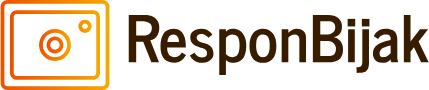Trackpad nirkabel adalah alat yang sangat berguna bagi pengguna laptop dan komputer. Namun, banyak pengguna yang mengalami masalah di mana kursor trackpad mereka membeku sebentar-sebentar. Hal ini bisa mengganggu pengalaman penggunaan, terutama saat melakukan tugas-tugas penting. Dalam artikel ini, kami akan membahas penyebab umum dari masalah ini serta cara untuk mengatasinya.
| Penyebab | Deskripsi |
|---|---|
| Interferensi Sinyal | Sinyal nirkabel dari perangkat lain dapat mengganggu koneksi trackpad. |
| Pemakaian Baterai Rendah | Baterai trackpad yang lemah dapat menyebabkan kinerja yang tidak stabil. |
| Driver Yang Tidak Diperbarui | Driver yang sudah usang atau tidak tepat dapat menjadi penyebab kursor membeku. |
| Masalah Hardware | Kerusakan fisik pada trackpad dapat mengakibatkan malfungsi. |
| Pengaturan Sensitivitas | Pengaturan sensitivitas yang tidak tepat dapat membuat kursor tidak responsif. |
Penyebab Umum Kursor Trackpad Nirkabel Membeku
1. Interferensi Sinyal
Salah satu penyebab utama kursor trackpad nirkabel membeku adalah interferensi sinyal dari perangkat lain. Perangkat seperti router Wi-Fi, smartphone, dan perangkat nirkabel lainnya dapat mengganggu sinyal yang dikirimkan dari trackpad ke komputer. Jika Anda mengalami masalah ini, coba pindahkan perangkat Anda lebih dekat ke komputer atau matikan perangkat lain yang tidak perlu untuk mengurangi interferensi.
2. Pemakaian Baterai Rendah
Baterai trackpad yang lemah juga dapat menyebabkan kursor membeku. Ketika daya baterai mendekati habis, trackpad mungkin tidak dapat berfungsi dengan baik. Pastikan untuk mengganti baterai atau mengisi ulang trackpad Anda secara teratur. Cek indikator baterai (jika ada) untuk memastikan bahwa itu tidak masalah.
3. Driver Yang Tidak Diperbarui
Driver perangkat yang usang atau tidak cocok dapat mempengaruhi kinerja trackpad. Pastikan Anda selalu menggunakan versi terbaru dari driver trackpad Anda. Anda dapat mengunduh driver terbaru dari situs resmi produsen trackpad atau menggunakan perangkat lunak pembaruan otomatis jika tersedia.
4. Masalah Hardware
Kerusakan fisik pada trackpad atau komponen internalnya dapat juga menjadi penyebab kursor yang membeku. Jika trackpad Anda terjatuh atau terkena cairan, ini dapat merusak komponen hardware. Jika Anda menduga ada masalah hardware, sebaiknya bawa trackpad Anda ke pusat layanan resmi untuk diperiksa.
5. Pengaturan Sensitivitas
Pengaturan sensitivitas pada trackpad juga berperan penting dalam kinerja kursor. Pengaturan yang terlalu rendah bisa membuat kursor terlihat membeku karena trackpad tidak merespons gerakan dengan baik. Cobalah untuk menyesuaikan pengaturan sensitivitas di menu pengaturan perangkat Anda dan lihat apakah itu membaik.
Cara Mengatasi Masalah Kursor Trackpad Nirkabel
1. Mengurangi Interferensi
- Cobalah untuk menjauhkan perangkat lain yang mungkin mengganggu sinyal.
- gunakan trackpad dalam jarak dekat ke komputer.
2. Ganti atau Isi Ulang Baterai
- Periksa status baterai secara berkala dan ganti jika diperlukan.
- Jika trackpad dapat diisi ulang, pastikan untuk melakukannya secara teratur.
3. Perbarui Driver
- Kunjungi situs web produsen untuk mengunduh driver terbaru.
- Gunakan pembaruan otomatis jika tersedia di sistem operasi Anda.
4. Cek Hardware
- Periksa apakah ada kerusakan fisik pada trackpad.
- Bawa trackpad ke pusat layanan jika Anda curiga ada masalah hardware.
5. Sesuaikan Pengaturan
- Masuk ke menu pengaturan trackpad dan ubah sensitivitas.
- Cobalah pengaturan yang berbeda untuk menemukan yang paling nyaman untuk Anda.
Pencegahan Masalah Kursor Trackpad Nirkabel
Untuk menghindari masalah di masa depan, berikut adalah beberapa langkah pencegahan yang dapat Anda lakukan:
- Pastikan Anda tidak menggunakan perangkat lain yang dapat mengganggu sinyal saat menggunakan trackpad.
- Selalu cek dan perbaharui driver, terutama setelah melakukan pembaruan sistem.
- Jaga trackpad Anda dari kerusakan fisik dengan menyimpannya di tempat yang aman.
- Periksa dan ubah pengaturan sensitivitas sesuai kebutuhan Anda secara berkala.
Kesimpulan
Masalah kursor trackpad nirkabel yang membeku bisa disebabkan oleh berbagai faktor, mulai dari interferensi sinyal hingga masalah hardware. Dengan memahami penyebabnya dan mengikuti langkah-langkah perbaikan serta pencegahan yang dijelaskan di atas, Anda dapat meningkatkan kinerja trackpad Anda dan menikmati pengalaman pengguna yang lebih baik. Jika masalah tetap berlangsung, pertimbangkan untuk berkonsultasi dengan teknisi profesional.